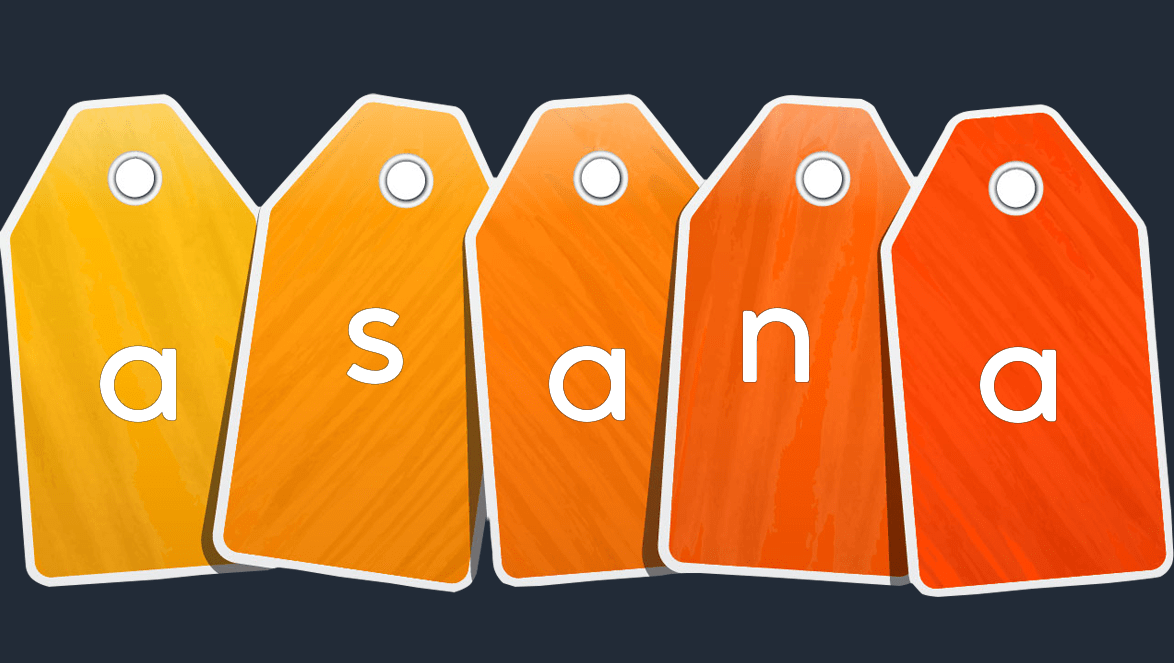BT Smart Hub 리뷰: 단순히 최고의 ISP 제공 라우터

이미지 1/10

BT Smart Hub는 회사가 만든 최고의 라우터입니다. 별 것 아닌 것처럼 보이지만 빠르고, 적당한 범위를 가지며 사용하기 쉽습니다. 모든 범위와 안정성에서 최고의 메시 Wi-Fi 제품과 일치할 수는 없지만 ISP에서 제공하는 대부분의 다른 무선 라우터와 비교하면 야수입니다. 이제 출시된 지 1년이 넘었음에도 불구하고 반.
문제는 정확히 얼마나 좋은가입니다. 새 라우터에 투자하면 집에서 인터넷 연결 성능이 크게 향상될 수 있습니까? 아니면 집의 크기, 구성 요소 및 지역의 간섭 정도에 따라 모두 달라질 수 있습니까?
이러한 질문에 대한 대답은 모든 무선 라우터, 익스텐더 및 메시 네트워킹 제품과 마찬가지로 의존적이라는 것입니다. 그러나 당신이 감당할 수 있는 가장 강력한 라우터를 갖는 것은 확실히 나쁠 것이 없으며, 우리가 보게 되겠지만, BT Smart Hub는 그 이상입니다. 대부분의 ISP 제공 장치에서 크게 한 단계 향상되었습니다.
다음 읽기: Sky Q – Sky의 프리미엄 서비스는 TV 및 Wi-Fi에 적합합니다.
가격, 기능 및 설정
먼저 좋은 소식입니다. BT Smart Hub는 가격이 매우 합리적이며 일부 BT 고객에게는 무료입니다(단, 어떤 종류의 할인도 받지 않은 신규 고객에게만 해당). 기존 고객은 단 50파운드에 업그레이드할 수 있습니다. 이 정도 성능의 라우터에는 놀라운 가격입니다.
BT의 최신 홈 라우터에는 총 7개의 내부 안테나가 있어 5GHz 대역에서 4×4 MIMO 802.11ac 무선, 2.4GHz에서 3×3 MIMO를 지원합니다. 이는 이론상 최고 속도가 각각 1,700Mbits/sec 및 450Mbits/sec임을 의미합니다. 이는 이전 Home Hub의 최대 1,300Mbits/sec 및 300Mbits/sec에 비해 크게 개선되었으며 Virgin Media Hub의 보다 기본적인 3x3 MIMO입니다. 3 및 스카이 Q 허브.
BT Smart Hub는 다른 방식으로도 앞서갑니다. 후면에는 4개의 기가비트 이더넷 포트가 있으며 Sky Hub에는 2개만 있으며 USB 썸 드라이브에서 데이터를 공유하기 위한 단일 USB 2 포트도 있습니다. Virgin이나 Sky Q 라우터에는 이 기능이 없습니다. 강력한 Wi-Fi 신호가 중요하고 이미 BT 고객이며 전체 Sky Q 설정 또는 Netgear Orbi로 이동할 자금이 부족한 경우 이 라우터는 매우 매력적인 제안입니다.
[갤러리:3]가장 빠른 성능을 얻기 위해 BT Smart Hub를 설정하는 방법
설정에 관한 한 이보다 더 쉬울 수는 없습니다. ADSL이 있는 경우 전화 소켓에서 이전 BT 라우터를 분리하고 새 Smart Hub를 꽂은 다음 전원을 켜면 됩니다. 집에 광섬유를 연결할 수 있는 운이 좋은 사람들은 이더넷 케이블을 이더넷 포트 1에 대신 연결해야 합니다. Home Hub 5에는 전용 WAN 포트가 없습니다. 약간 당황스러운 다운그레이드지만 대부분의 사람들에게 큰 영향을 미칠 정도는 아닙니다.
이 작업을 마치면 라우터 측면에서 플라스틱 탭을 당겨 빼내고 인쇄된 세부 정보를 사용하여 새 무선 네트워크에 로그온하기만 하면 됩니다.
라우터 구성도 간단합니다. BT는 다양한 옵션과 설정을 이전보다 더 쉽게 이해할 수 있도록 UI를 단장했습니다. 그러나 ISP가 SSID 병합을 중단하기를 바랍니다. 마지막 BT 홈 허브가 이 작업을 수행했으며 이번 작업도 마찬가지입니다. 즉, 장치가 (잠재적으로 더 빠른) 5GHz 네트워크 또는 2.4GHz에 연결되어 있는지 확신할 수 없습니다.
[갤러리:4]비디오 스트리밍과 같이 대역폭을 많이 사용하는 연결을 가장 빠른 네트워크에서 유지하고 다른 연결을 느린 네트워크에서 유지하려면 약간의 설정 수술을 수행하고 두 네트워크를 분리해야 합니다. 이것은 충분히 쉽습니다:
- 웹 브라우저에 192.168.1.254를 입력합니다.
- 페이지 중앙에 있는 무선 상자를 클릭합니다.
- 화면 상단의 설정 변경 상자를 클릭합니다.
- 관리자 비밀번호를 입력하세요. Smart Hub의 오른쪽에 있는 탈착식 풀아웃 탭에 인쇄되어 있습니다.
- 다음 페이지에서 오른쪽 상단의 "Separate bands" 스위치를 찾으십시오. 그것을 클릭하고 저장을 선택하고 기다리십시오. 변경 사항이 적용된 후 Wi-Fi에 다시 로그인해야 할 수 있습니다. 플라스틱 탭에 인쇄된 대로 무선 키를 사용합니다.
또한 라우터에서 액세스 제어를 설정하고 유지 관리하는 것이 비교적 간단하다는 점을 보는 것도 좋은데, 이는 네트워킹 노하우가 없으면 Sky 시스템에서 수행하기 어려운 작업입니다. 고급 섹션에 있는 설정을 찾아봐야 하지만 설정을 찾은 후에는 지정된 장치에 대해 하루 중 특정 시간에 인터넷 액세스를 쉽게 제한할 수 있습니다.
[갤러리:5]